本ページ内には広告が含まれます
ここではiPod touchでアルバム内の写真/動画を整理する方法を紹介しています。
![]() iPod touchの"写真アプリ"で新規にアルバムを作成し、カメラロール内に保存された写真/動画や、iTunesから転送した写真を整理(フォルダ分け)することができます。
iPod touchの"写真アプリ"で新規にアルバムを作成し、カメラロール内に保存された写真/動画や、iTunesから転送した写真を整理(フォルダ分け)することができます。
新規にアルバムを作成し、カメラロール内の画像/動画、またiTunesから転送した写真を追加することができます。iPod touchで撮影した写真/動画はすべてカメラロール内に保存されるので、新規のアルバムを作成することで撮影した写真/動画を整理(フォルダ分け)することができます。
1. ホーム画面の写真アプリから"編集"を選択する
ホーム画面の"写真"アプリから"編集"をタップします。
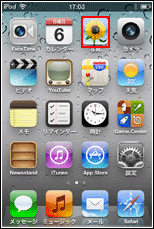
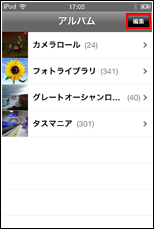
2. 新規アルバムを追加する
画面上の"追加"をタップし、新規に追加するアルバム名を入力します。
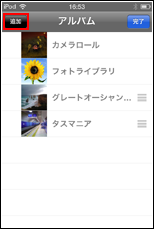
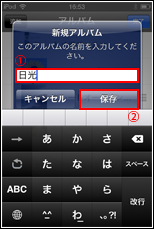
3. 新規アルバムに追加する写真を選択する
カメラロール内から新規に追加したアルバムに追加したい画像/動画を選択します。パソコンからiPodに転送した写真(フォトライブラリ内もしくは各アルバム)から画像を追加することも可能です。
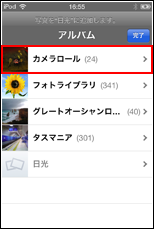
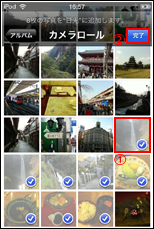
4. 新規に追加したアルバムを確認する
新規に追加したアルバムをタップし追加された写真/動画を確認します。
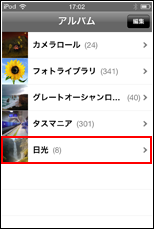
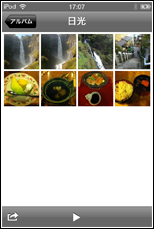
新規に作成したアルバムに写真/動画を追加します。
1. 新規作成したアルバムから"追加"を選択する
アルバム一覧から新規に作成したアルバムを選択、"追加"をタップします。
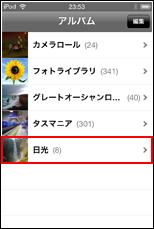
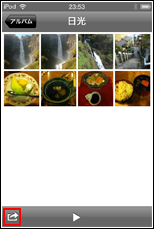
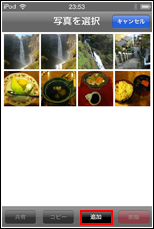
2. 新規作成したアルバムに追加したい写真/動画を選択する
アルバムに追加したい写真/動画を含んだアルバム(カメラロール又はiTunesより転送した写真ライブラリ)を選択し、写真/動画を選択します。
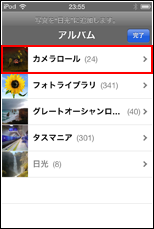
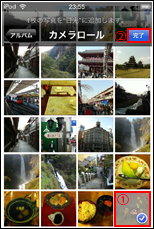
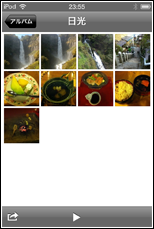
アルバムからに写真/動画を削除します。作成したアルバムから写真/動画を削除しても、追加元(カメラロールもしくはiTunesから転送した写真ライブラリ)からは写真/動画は削除されません。
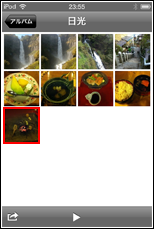

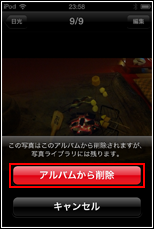
作成したアルバムの名前を変更します。
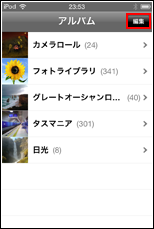
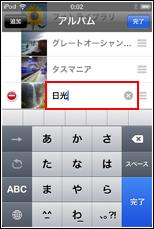
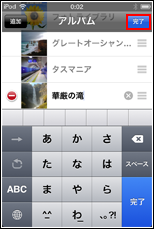
作成したアルバムを削除します。作成したアルバムを削除しても、追加元(カメラロールもしくはiTunesから転送した写真ライブラリ)の写真/動画は削除されません。
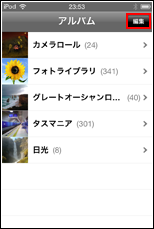
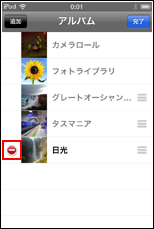

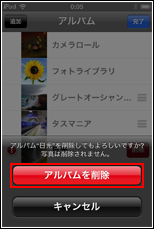
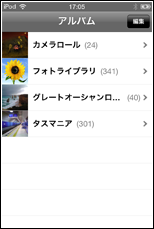
![]() 関連情報
関連情報
【Amazon】人気のiPhoneランキング
更新日時:2024/4/16 21:00
【Amazon】人気のKindleマンガ
更新日時:2024/4/16 21:00